Què és SMPS?

Apreneu què és SMPS i el significat de les diferents classificacions d'eficiència abans de triar un SMPS per al vostre ordinador.
Els codis de marcatge secrets o ocults no són res de nou al món dels dispositius mòbils. No importa els telèfons intel·ligents Android o iOS, el telèfon Nokia que estàveu utilitzant a principis dels anys 2000 també estava integrat amb codis ocults.
Normalment, comencen amb un símbol d'asterisc, un símbol de hashtag o la combinació d'ambdós, els codis de marcatge secret són una manera útil de trobar informació detallada sobre el vostre telèfon sense haver d'accedir a Internet. Tingueu en compte, però, que alguns codis esborraran algunes o totes les vostres dades. O pitjor, podrien esborrar el sistema del telèfon, fent-lo inutilitzable.
Tanmateix, no parlarem de cap d'aquests codis secrets "perillosos". En comptes d'això, només parlarem d'uns quants codis específics de l'operador que podeu utilitzar per comprovar l'ús de les vostres dades de comprovació, també coneguts com a dades de servei suplementari no estructurat (USSD). A diferència dels codis secrets habituals, la xarxa del vostre operador ha de poder arribar al vostre telèfon per accedir a la informació de l'USSD. No necessiteu accés a Internet.
Els codis USSD varien d'un operador a un altre. Depenent de si utilitzeu AT&T, T-Mobile o qualsevol altre proveïdor, el codi per veure l'ús de dades és diferent.
Si no esteu familiaritzat amb com introduir cap codi ocult, només cal que aparegui el teclat del marcador com si estiguéssiu a punt de trucar a algú. A continuació, introduïu la seqüència de caràcters/números desitjada.
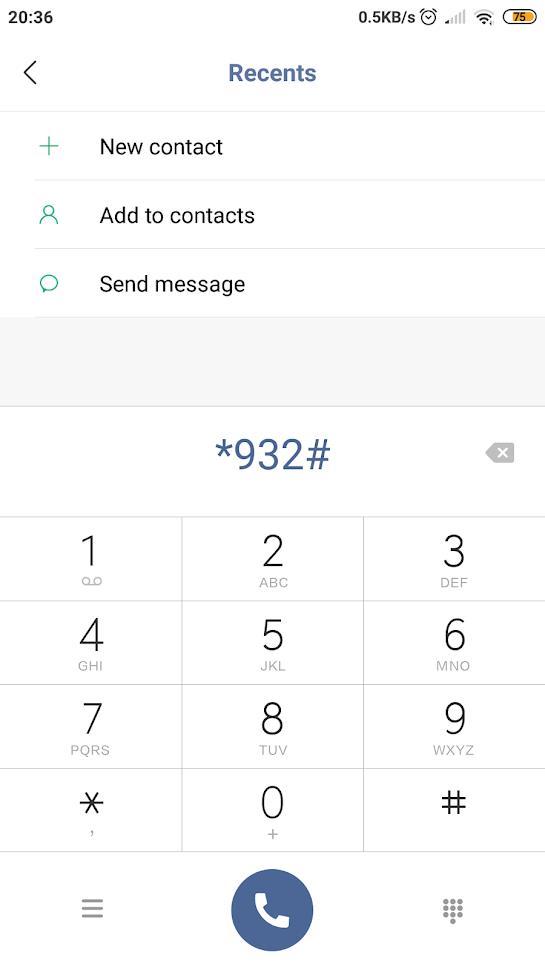
Exemple sobre com utilitzar un codi USSD
Aquí teniu una llista de codis USSD per comprovar l'ús de dades d'alguns dels principals operadors dels EUA. Tingueu en compte que l'operador del vostre telèfon determina quin codi podeu utilitzar. A més, no importa si utilitzeu un dispositiu Android o iOS; el codi hauria de funcionar en qualsevol dispositiu mòbil.
T-Mobile: #932# o #WEB#
Sprint: *4
AT&T: *3282# o DATA#
Verizon: #3282 o #DATA
Hi ha la possibilitat que el vostre operador canviï el codi en qualsevol moment. No us preocupeu, però, si això passa, normalment us informaran del codi nou o us redirigiran després de trucar a la seqüència de codi antiga.
El que passa amb els codis USSD, o els codis secrets en general, és que no molta gent els troba tan útils com abans. A mesura que la tecnologia avança, hi ha altres maneres de comprovar la informació relacionada amb el vostre telèfon, inclòs l'ús de dades que són més fàcils i intuïtives.
Per a aquesta secció, fem una ullada a algunes de les maneres més convenients de veure l'ús de dades al telèfon.
A diferència dels vells temps, els telèfons intel·ligents moderns estan equipats amb la capacitat de descarregar i instal·lar lliurement pràcticament qualsevol tipus d'aplicació disponible. A més, també són prou potents per executar aplicacions de tercers sense problemes, oferint als titulars del dispositiu una experiència d'usuari còmoda.
Per aquest motiu, no és d'estranyar que els jugadors més importants del mercat dels operadors mòbils com T-Mobile i Verizon tinguin les seves pròpies aplicacions dedicades. Amb una d'aquestes aplicacions, podeu veure l'ús de dades, el pla de dades, el saldo del compte i molts altres informes útils.
Si voleu baixar qualsevol de les aplicacions del vostre operador, podeu visitar la seva pàgina de baixada d'aplicacions. En cas contrari, cerqueu a Google amb aquest format: "aplicació [el nom del vostre operador]". Hauríeu de poder trobar l'aplicació adequada immediatament. Alternativament, algunes aplicacions de tercers com GlassWire també poden ser una opció decent per fer un seguiment del vostre consum de dades.
Dit això, l'ús d'aquestes aplicacions requereix Internet, és a dir, és possible que hàgiu d'utilitzar les vostres dades per comprovar l'ús de dades, tret que utilitzeu Wi-Fi. Les dades utilitzades haurien de ser bastant petites, però si encara us resistiu a fer-ho, hi ha una altra manera.
Des de l'aplicació Configuració d'Android o iOS, podeu veure de manera exhaustiva el vostre ús de dades. No només podeu veure quantes dades utilitzeu en un dia o mes, sinó que també podeu determinar quina aplicació fa servir més dades. Localitzar el culpable que ha estat consumint el vostre saldo de dades hauria de ser molt més fàcil amb aquest mètode.
Per als telèfons Android, obriu Configuració > Sense fil i xarxes > Ús de dades .
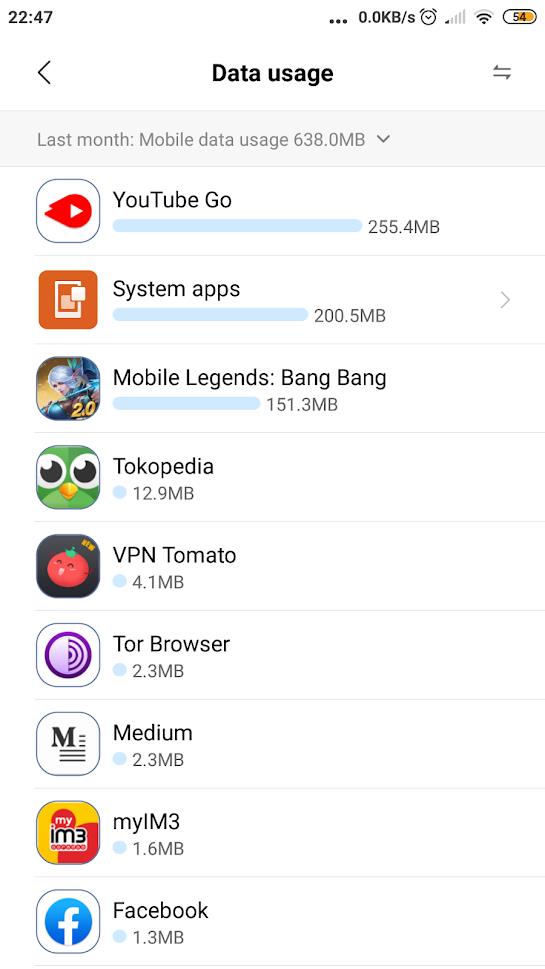
Si sou un usuari d'un dispositiu iOS, aneu a Configuració > Cel·lular o Configuració > Dades mòbils per arribar a una llista d'aplicacions idèntica. Els passos exactes per arribar a la mateixa pantalla poden ser lleugerament diferents segons la vostra versió d'iOS.
L'ús d'un codi de marcatge secret o, més concretament, del codi USSD és una manera eficaç de fer-se una idea immediatament de la quantitat de dades que heu utilitzat. Dit això, hi ha altres maneres de fer el mateix que són més intuïtives, és a dir, utilitzant una aplicació o mitjançant Configuració.
Apreneu què és SMPS i el significat de les diferents classificacions d'eficiència abans de triar un SMPS per al vostre ordinador.
Obteniu respostes a la pregunta: Per què el meu Chromebook no s'encén? En aquesta guia útil per als usuaris de Chromebook.
Obteniu informació sobre com informar d'un estafador a Google per evitar que estafeu altres persones amb aquesta guia.
Solucioneu un problema en què el vostre robot aspirador Roomba s'atura, s'enganxa i segueix girant.
El Steam Deck ofereix una experiència de joc robusta i versàtil al teu abast. Tanmateix, per optimitzar el vostre joc i garantir el millor possible
Anàvem a aprofundir en un tema que cada cop és més important en el món de la ciberseguretat: la seguretat basada en l'aïllament. Aquest enfocament a
Avui anàvem a aprofundir en una eina que pot automatitzar tasques de clics repetitius al vostre Chromebook: el clic automàtic. Aquesta eina us pot estalviar temps i
Canvia la cara del rellotge del teu Fitbit Versa 4 per donar-li un aspecte diferent cada dia de manera gratuïta. Mireu que fàcil i ràpid és.
Necessites treure la GPU del teu ordinador? Uneix-te a mi mentre t'explico com eliminar una GPU del teu PC en aquesta guia pas a pas.
El surf a l'espatlla és una classe d'atac d'enginyeria social. Implica que un atacant recopila informació mirant la pantalla.






